Drukowanie zdjęć z albumu fotografii online
Możesz korzystać ze strony do udostępniania zdjęć w internecie za pomocą panelu operacyjnego urządzenia i drukować zdjęcia w albumie dostępnym online (zdjęcia załadowane z urządzeń, takich jak komputer).

 Ważne
Ważne
-
Jeśli oprogramowanie układowe urządzenia zostało zaktualizowane, ekran, procedura operacyjna i funkcje menu zostaną zmienione.
Szczegółowe informacje na temat pracy po aktualizacji oprogramowania układowego:
Przed użyciem usługi WWW należy się zapoznać z warunkami korzystania z usługi.
 Informacje o drukowaniu usługi WWW
Informacje o drukowaniu usługi WWW
Aby uzyskać dostęp do strony do udostępniania zdjęć z urządzenia, na stronie udostępniania zdjęć należy utworzyć konto dla urządzenia. Zastosuj się do poniższych wskazówek i zarejestruj konto.
 Rejestracja konta w witrynie do udostępniania fotografii
Rejestracja konta w witrynie do udostępniania fotografii
 Ważne
Ważne
-
Używanie tej funkcji wymaga połączenia urządzenia z siecią LAN oraz połączenia internetowego.
-
Przed użyciem tej funkcji należy uzyskać konto w witrynie do udostępniania fotografii. Informacje o uzyskaniu konta są dostępne w witrynie do udostępniania fotografii.
-
W zależności od typu zdjęcia może nie być możliwe jego wyświetlenie na ekranie LCD lub wydrukowane.
-
Wybierz na ekranie GŁÓWNY (HOME) opcję
 Portal (Cloud).
Portal (Cloud). Wyświetlacz LCD i panel operacyjny
Wyświetlacz LCD i panel operacyjny Ważne
Ważne-
Jeśli jest możliwość aktualizacji oprogramowania układowego urządzenia, na ekranie może pojawić się komunikat z monitem.
Zaktualizuj oprogramowanie odpowiednio do treści wyświetlonego komunikatu.
Aby uzyskać szczegółowe informacje na temat pracy z menu Portal (Cloud) po aktualizacji oprogramowania układowego:
-
-
Wybierz witrynę do udostępniania fotografii, z której chcesz skorzystać, a następnie naciśnij przycisk OK.
Urządzenie uzyska dostęp do witryny do udostępniania fotografii, następnie na ekranie LCD zostaną wyświetlone albumy online.
 Uwaga
Uwaga-
Jeśli konto w witrynie do udostępniania fotografii jeszcze nie jest zarejestrowane w urządzeniu, zostanie wyświetlony ekran potwierdzenia rejestracji konta.
Za pomocą przycisków

 wybierz pozycję Tak (Yes), następnie naciśnij przycisk OK, aby zarejestrować konto.
wybierz pozycję Tak (Yes), następnie naciśnij przycisk OK, aby zarejestrować konto.-
Szczegółowe informacje dotyczące rejestracji konta można znaleźć w części Rejestracja konta w witrynie do udostępniania fotografii.
-
Po zarejestrowaniu konta pojawi się ekran potwierdzający zapisanie nazwy użytkownika lub adresu e-mail oraz hasła. Wybierz ustawienie za pomocą przycisków

 , a następnie naciśnij przycisk OK. Jeśli nie chcesz zapisywać w urządzeniu nazwy użytkownika lub adresu e-mail ani hasła, wybierz opcję Nie zapisuj (Do not save), a następnie naciśnij przycisk OK.
, a następnie naciśnij przycisk OK. Jeśli nie chcesz zapisywać w urządzeniu nazwy użytkownika lub adresu e-mail ani hasła, wybierz opcję Nie zapisuj (Do not save), a następnie naciśnij przycisk OK.
-
-
Jeśli do witryny do udostępniania fotografii przekazano większą liczbę albumów online lub występują problemy z połączeniem, albumy mogą być wyświetlane na ekranie LCD niepoprawnie.
-
Wyświetlana na ekranie LCD data utworzenia albumu online może być inna niż wyświetlana przez urządzenie i komputer. Ponadto inna może być kolejność wyświetlania obrazów.
-
-
Za pomocą przycisków

 wybierz album online, a następnie naciśnij przycisk OK.
wybierz album online, a następnie naciśnij przycisk OK.Zostanie wyświetlone zdjęcie w albumie online.
 Uwaga
Uwaga-
Jeśli do witryny do udostępniania fotografii przekazano większą liczbę albumów online lub występują problemy z połączeniem, zdjęcia mogą być wyświetlane na ekranie LCD niepoprawnie.
-
Wyświetlana na ekranie LCD kolejność zdjęć może być inna niż wyświetlana przez urządzenie i komputer.
-
-
Ustaw odpowiednio poniższe parametry.
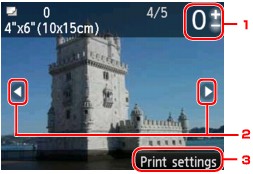
-
Liczba kopii
Ustaw przy użyciu przycisków + i -.
 Uwaga
Uwaga-
Jeśli chcesz określić liczbę kopii każdej fotografii, wyświetl fotografię do wydrukowania za pomocą przycisków

 i ustaw dla niej liczbę kopii przy użyciu przycisków + i -.
i ustaw dla niej liczbę kopii przy użyciu przycisków + i -. -
Można również wyświetlić ekran określania liczby kopii, naciskając przycisk OK po wyświetleniu pożądanej fotografii. Po wyświetleniu ekranu wyboru liczby kopii użyj przycisków + i -, aby ustawić liczbę kopii. Naciśnij przycisk OK, aby wyświetlić ekran wyboru fotografii.
-
-
Wybieranie fotografii
Przy użyciu przycisku

 wybierz fotografię do wydrukowania.
wybierz fotografię do wydrukowania. -
Ustawienia drukowania (Print settings)
Po naciśnięciu prawego przycisku Funkcja (Function) zostanie wyświetlony ekran potwierdzenia ustawień drukowania.
Wybierz element ustawień za pomocą przycisków

 i zmień jego ustawienie za pomocą przycisków
i zmień jego ustawienie za pomocą przycisków 
 , a następnie potwierdź wybór za pomocą przycisku OK.
, a następnie potwierdź wybór za pomocą przycisku OK.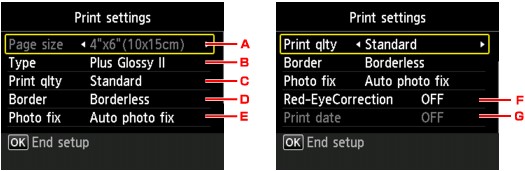
-
Rozmiar strony (Page size)
Ustawionym rozmiarem strony jest 10x15cm(4"x6") (4"x6"(10x15cm)).
-
Typ (Type) (typ nośnika)
Umożliwia wybór typu ładowanego nośnika.
-
Jak.wyd. (Print qlty) (jakość wydruku)
Umożliwia dobór jakości wydruku do fotografii.
-
Obramow (Border) (wydruk z obramowaniem lub bez niego)
Pozwala wybrać drukowanie z obramowaniem lub bez obramowania.
-
Kor. zdj (Photo fix)
W przypadku wybrania ustawienia Auto. korek. zdjęć (Auto photo fix) analizowana jest scena lub twarz osoby utrwalonej na zdjęciu, a następnie na każdym zdjęciu automatycznie nanoszone są odpowiednie poprawki. Twarz przyciemniona przez oświetlenie z tyłu staje się jaśniejsza na wydruku. Analizowana jest również sceneria, krajobraz nocny, osoba itp. Każda scena zostaje poprawiona automatycznie pod względem koloru, jasności i kontrastu, aby uzyskać jak najlepsze rezultaty w druku.
W zależności od typu zdjęcia jego skorygowanie może nie być możliwe.
 Uwaga
Uwaga-
Domyślnie zdjęcia z witryny do udostępniania fotografii są drukowane po wykonaniu korekcji automatycznej.
-
Jeśli zostanie wybrana opcja Brak korekcji (No correction), zdjęcia zostaną wydrukowane bez korekcji.
-
-
Korek.czerw.oczu (Red-EyeCorrection)
Funkcja ta koryguje efekt czerwonych oczu na fotografiach portretowych spowodowany użyciem lampy błyskowej.
W przypadku niektórych rodzajów zdjęć mechanizm korekcji czerwonych oczu może nie zadziałać lub oddziaływać na inne niż oczy fragmenty zdjęcia.
-
Drukuj datę (Print date)
To ustawienie jest niedostępne.
-
-
-
Naciśnij przycisk Kolorowy (Color).
Urządzenie rozpocznie drukowanie.


